這幾年迷你主機和NAS用戶增量非常大,硬件配置也越來越高,無論是7*24小時掛機還是當做VPS使用,想要提升硬件使用率就必然涉及遠程管理與遠程訪問,這兩點對新手玩家而言可能比較陌生。
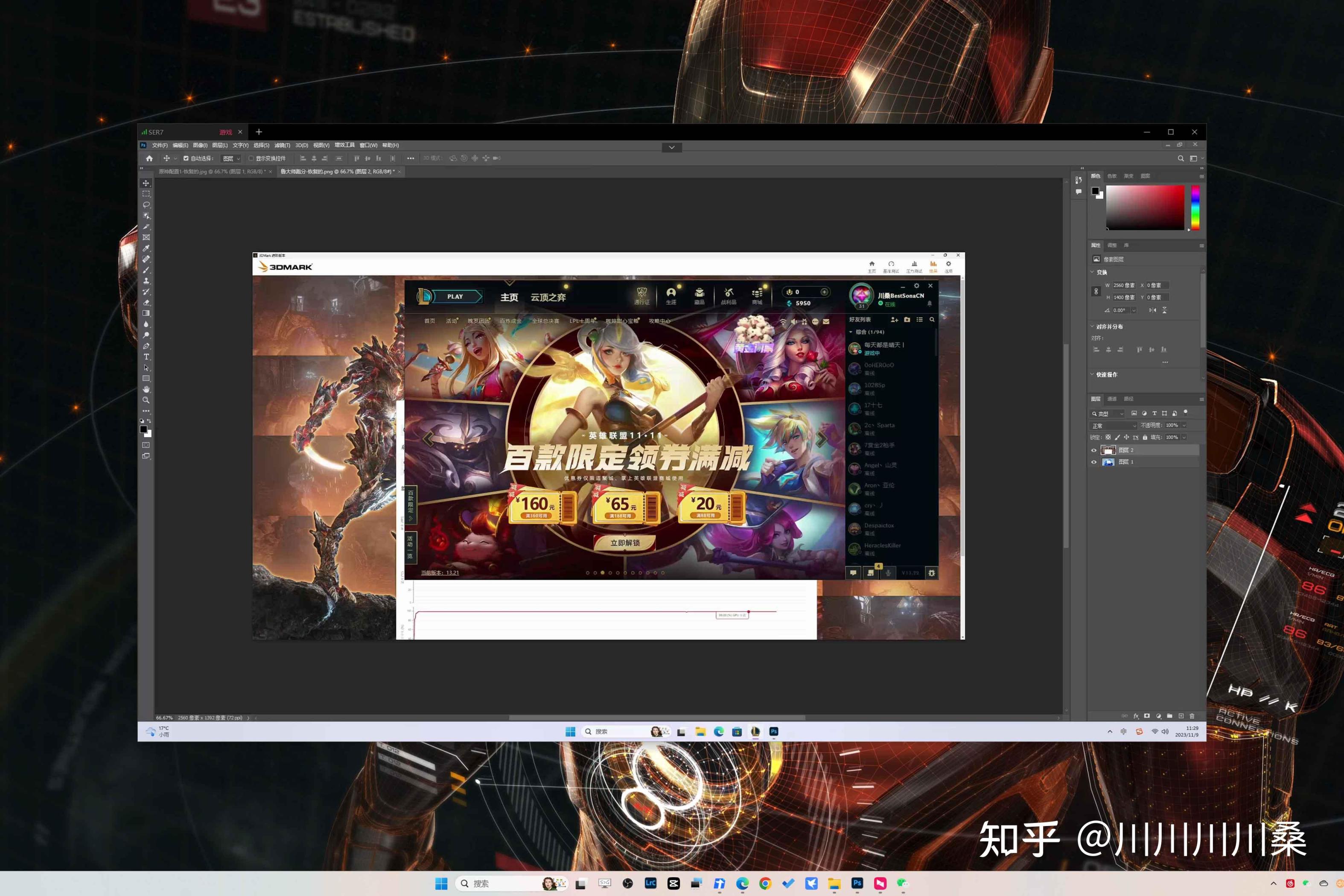
本文和大家分享一下主流遠程訪問的方案,分別適合不同的使用環境,大家可以根據自己的實際需求選擇,懶人朋友可以直接一拉到底看總結,包含抄作業級別的實操教學,有複雜問題諮詢請單獨聯繫。
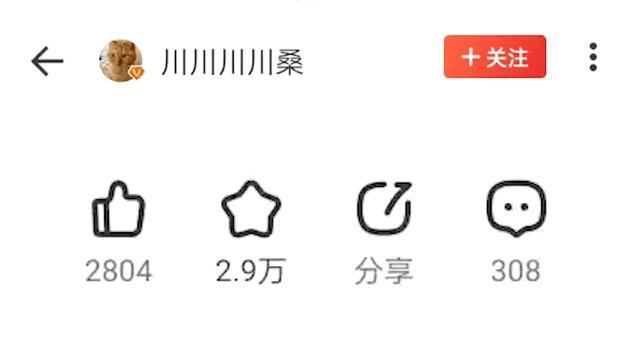
⏹ 使用目的分類
就迷你主機和NAS而言,遠程訪問這倆設備所做的事情無外乎以下四類,對遠控質量分別有着不同的要求,下面按照要求從低到高排序,分別拆解幫大家整理一下。
1️⃣網頁/App後臺管理
環境要求:幾乎沒有,被控設備和控制設備所在網絡能通即可。
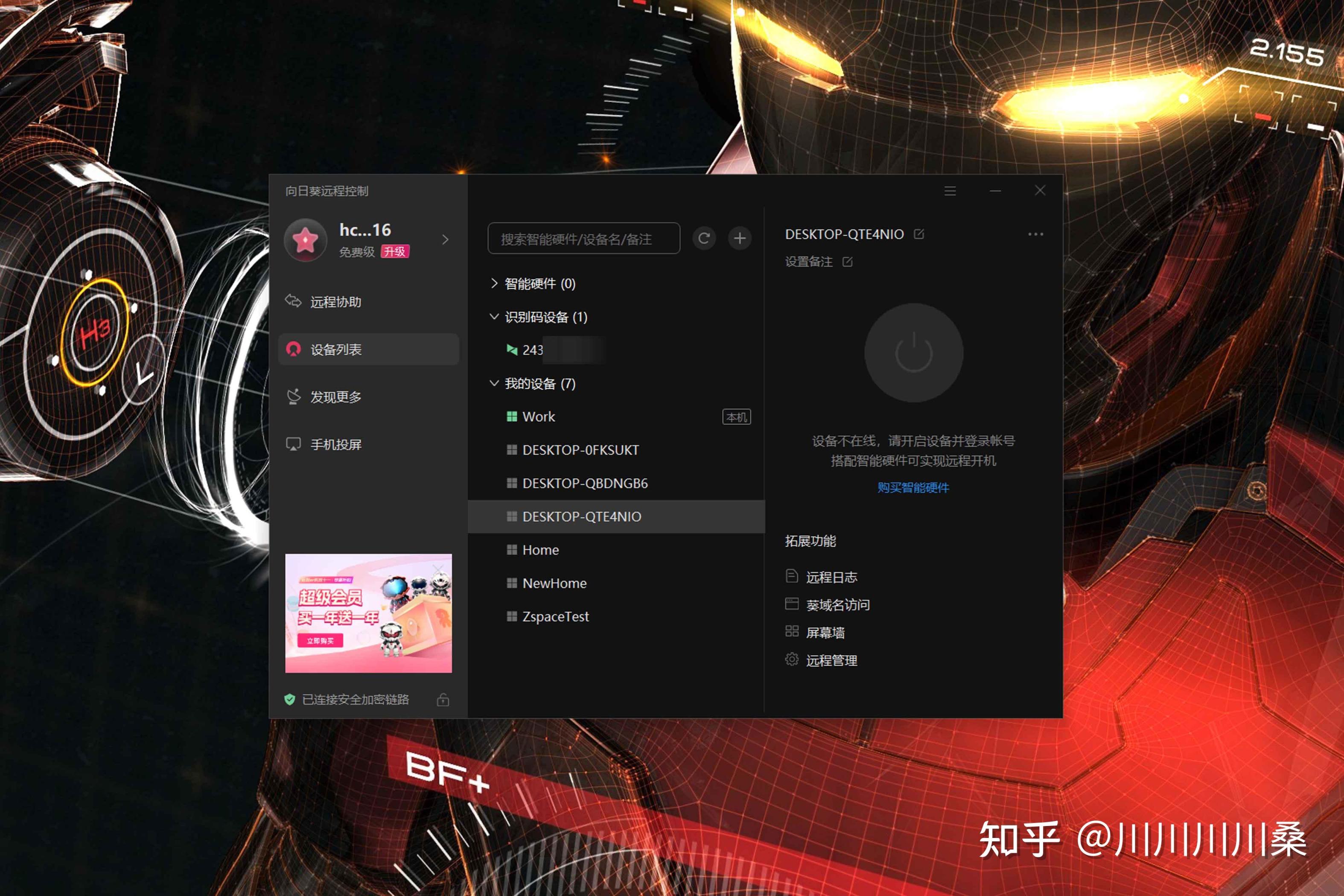
迷你主機一般以Windows系統爲主,管理就是系統桌面,Windows有自帶的遠程桌面可以實現遠程訪問,但這個遠程桌面功能比較少,一般都是用第三方遠控軟件作爲替代。

現在的NAS分爲傳統NAS和輕NAS兩種,傳統NAS以網頁後臺+官方手機App爲主,輕NAS以官方電腦客戶端+官方手機App爲主,一般不需要額外遠控軟件。

NAS有個例外是虛擬機,說簡單點就是在NAS中切出一個Windows系統,遠控一般用虛擬機自帶的顯示工具,大部分NAS用的都是noVNC,顯示質量比Windows自帶的還差一些。

2️⃣遠程CMD/SSH維護
環境要求:幾乎沒有,被控設備和控制設備所在網絡能通即可。

老運維都知道,TUI的操作效率必然比GUI高出很多,畢竟純命令行幾乎不存在操作延遲,即使網絡質量很差也能對被控端進行操作。

現在很多遠控軟件都對CMD、Telnet和SSH這些主流協議做了支持,不再需要單獨做Nginx等環境即可快速登錄,可以理解爲花小錢辦大事。

3️⃣應用安裝管理
環境要求:遠控工具權限需要足夠高。

想要爲Windows系統遠程安裝軟件,遠控工具的權限非常重要,權限比較低的軟件可能會卡在這一步導致無法繼續執行安裝。

NAS就比較簡單了,套件安裝用網頁客戶端/官方客戶端都可以搞定,比較特殊的是Docker,部署正常需要PC網頁端才能行,手機端App或者手機版網頁都沒辦法操作。

4️⃣遠程辦公+文件共享
環境要求:帶寬足夠大,延遲足夠低。

遠程辦公一般都會涉及到文件傳輸,無論是迷你主機還是NAS都需要足夠高的寬帶帶寬才能保證傳輸速度,帶寬分爲上行和下行兩種:
● 上行帶寬對應上傳速度,下行帶寬對應下載速度,速度和帶寬的換算是1:8。
● 以常規家用和政企帶寬爲例,上行帶寬正常爲50Mbps,對應6.25MB/s上傳速度。
現在主流遠控軟件都不做限速了,所以傳輸速度的快慢和遠控工具關係不會很大,這裏內網傳輸可以輕鬆跑到115MB/s。

如果說帶寬大對應的是“快”,那麼低延遲對應的是“順”:
● 延遲同樣可以量化,一般30ms以內就可以保證流暢遠控。
● 以遠程編輯表格文檔爲例,低延遲可以保證鼠標和鍵盤操作不會拖泥帶水。
延遲同樣和遠控工具關係不大,主要看控制端和被控端所在網絡的質量,也就是和寬帶本身以及光貓路由器這些上聯設備有關,感興趣可以看看本人之前寫的優化指南。

5️⃣遠程遊戲
環境要求:帶寬足夠大,延遲足夠低,遠控工具可以提供高幀數模式,電腦本身配置達標。

相信會有很多打工人會選擇遊戲作爲工作間隙的娛樂方式,想要比較好的體驗就得看最終顯示幀數,電腦配置是一方面,遠控能支持顯示的幀數同樣重要。

看過我之前裝機單的朋友應該知道,顯示器纔是決定最終遊戲畫面呈現質量的硬件,遠程訪問則是看遠控工具,60FPS以上纔會比較流暢,部分遠控工具甚至能做到144高幀模式。

⏹ 遠程方案推薦
看到這裏相信大家已經整理好了自己的需求,下面分享下目前的四種主流方案,按照推薦優先級別排序。
1️⃣向日葵等商業化工具
方案優點:適用幾乎所有系統,簡單易用,輔助功能非常多,安全性有保證,支持高幀數。
方案缺點:雖然常規使用用免費版即可,但想要使用高階功能需要付費解鎖。

目前商業化遠控工具已經洗牌結束很久,頭部廠商就那麼幾家,我遠程協助過的朋友應該都知道,本人是向日葵的多年忠實用戶,所以本文展示用的也是向日葵的使用截圖。

首先,我習慣用向日葵的最大原因是客戶端覆蓋面實在太廣了,Windows、Mac和手機都有,受控端還有免安裝版本,我遠控時作爲控制端居多,不用切來切去換工具就很方便。

第二,向日葵免費版本就有足夠多的輔助工具,作爲一個不喜歡直接說話的社恐,白板和聊天工具在聯調時非常實用,需要對方操作的時候圈一下或者打個字就行,不用開微信語音溝通。

第三,我的測試設備比較多,考慮到本地拓撲的傳輸速率並沒有在網關上做防護,向日葵的安全機制做的不錯,免費版本就有二級驗證和強制校驗證書,對終端設備能不錯的防護。

上文也提到了付費這茬,向日葵目前有兩檔付費:
● 第一檔是瓜子會員,比較適合企業用戶,比較實用的是可以同時控制三臺設備和CMD/SSH登錄,同時也支持控制攝像頭和多屏2K分辨率顯示。
● 第二檔是超級會員,比較適合遊戲玩家,4K分辨率+真彩4:4:4+144幀遊戲模式可以大幅提升遊戲體驗,同時還有着自定義按鍵和手柄等額外控制設備支持。
常規個人用戶用免費版本就足夠了,這也是貝銳比較良心的地方,企業用戶建議買個瓜子會員,自己折騰開源項目費時費力,不如申請點費用花小錢辦大事。

多說一句,向日葵有自己的軟硬件生態,除了遠控軟件以外還有智能插座、開機棒等關聯產品,可以實現遠程開機和電量統計等功能,價格都不算貴,企業用戶可以考慮上全家桶。

今年雙11向日葵促銷活動比較簡單粗暴,具體如下:
● 普通瓜子會員是買一年送半年,全功能的超級會員是買一年送一年。
● 購買貝銳旗下所有產品滿2000元免費送限量主題手辦,向日葵、蒲公英和花生殼都算。
我自己是買了一年的超級會員,畢竟免費版用了這麼多年,買個門票支持下後續研發沒啥毛病,算上買贈相當於149元一年,其中SSH還是我的剛需,還是比較划算的。

2️⃣微軟官方遠程桌面
方案優點:微軟官方工具,完全免費,穩定性非常強。
方案缺點:需要公網IP或者組網方可使用,沒有額外輔助工具。

RDP相信是很多公司運維的主力工具之一,畢竟使用起來簡單,輸入IP即可訪問被控端,唯一坑點就是Ghost安裝的操作系統,得確認一下被控端的賬號密碼,不然登錄不了。

網絡質量OK的前提下,RDP使用時的畫面流暢度非常高,但沒輔助功能是硬傷,和被控端用戶的溝通會麻煩一些,如果聯調需求較多,個人建議是用向日葵這類商用工具替代。

3️⃣VNC及其分支項目
方案優點:免費開源圖形化工具,可自行二次開發,NAS的內置遠控幾乎都使用它。
方案缺點:顯示效果較差,原版功能偏少,自行部署開發需要一定的知識儲備。

相比上面兩種Windows常見的遠控,Linux內核NAS系統的內置遠控工具一般以noVNC爲主,用過的朋友都知道,網絡質量再好的環境,遠控時的幀數也上不去,說人話就是不流暢。

VNC系的分支項目非常多,比如自成體系的Kasm就有KasmVNC,根據官網演示幀數已經能接近60FPS,未來NAS內置虛擬機也有可能會有120FPS以上的遊戲體驗,但現在不行。

4️⃣FinalShell等命令行工具
方案優點:免費,NAS用戶和運維必備。
方案缺點:幾乎無。

選擇命令行遠控的用戶基本不會在意附加功能,多開個窗口能解決的問題爲啥要付費(笑),除了我個人主力用的FinalShell以外,還有Xshell、Putty等工具,看個人喜好就行。

⏹ 總結
本文到這裏就結束了,給一拉到底的朋友做個總結:
NAS用戶建議使用自帶的客戶端或者網頁後臺,做DDNS搭配SSH工具效果更佳,但內置虛擬機的訪問質量普遍較差,建議虛擬機中單獨安裝遠控軟件,體驗會更好點。
迷你主機用戶建議使用向日葵這類商用遠控工具,免費版本足夠滿足常規個人用戶需求,商用和多設備用戶可以趁着雙十一買個瓜子會員,CMD、多窗口等會員功能很實在。
以上就是本文和大家分享的內容,感謝觀看。
更多遊戲資訊請關註:電玩幫遊戲資訊專區
電玩幫圖文攻略 www.vgover.com















